È meglio imparare quando la creatività è benvenuta in classe! Sei stanco del metodo di routine delle discussioni semplici in classe? Perché non provi queste funzionalità interattive della bacheca di discussione Canvas LMS? Si tratta di un forum online in cui studenti e insegnanti possono interagire tramite messaggi postali in modo asincrono e sincrono. Porta la tua classe al livello successivo e assicurati la loro partecipazione sollecitando approfondimenti e fornendo feedback ai colleghi tramite la bacheca di discussione. Se vuoi saperne di più su questa fantastica funzionalità, continua a leggere questo articolo per i semplici passaggi da seguire.
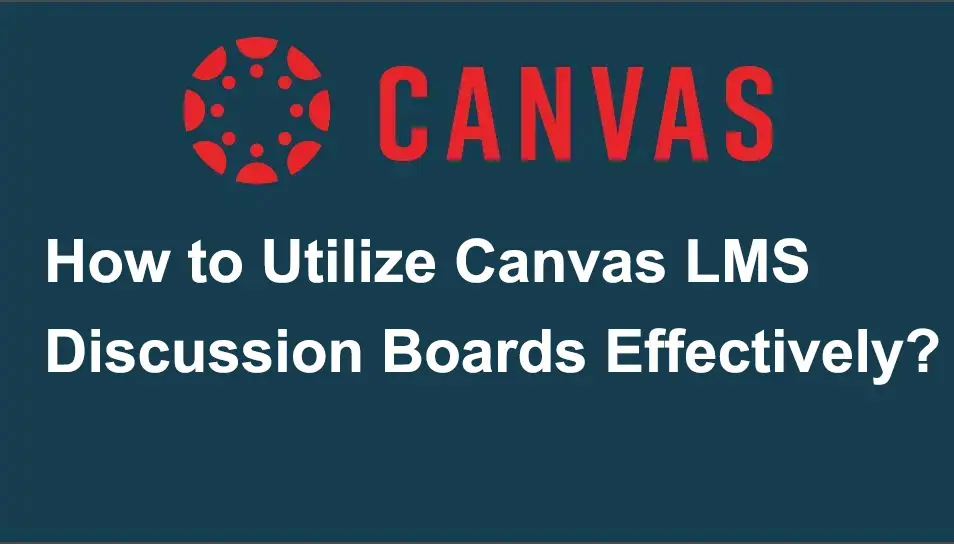
- Passaggi per utilizzare in modo efficace le bacheche di discussione Canvas LMS
- OnlineExamMaker: un modo alternativo per utilizzare efficacemente le bacheche di discussione LMS
- Come incorporare contenuti multimediali in OnlineExamMaker?
Passaggi per utilizzare in modo efficace le bacheche di discussione Canvas LMS
Fase 1:
Per prima cosa accedi al tuo account Canvas; vai su "Corsi" nella barra laterale destra; clicca su "Discussioni", quindi apri "MOSTRA ALTRO" per vedere i tipi di Discussioni.
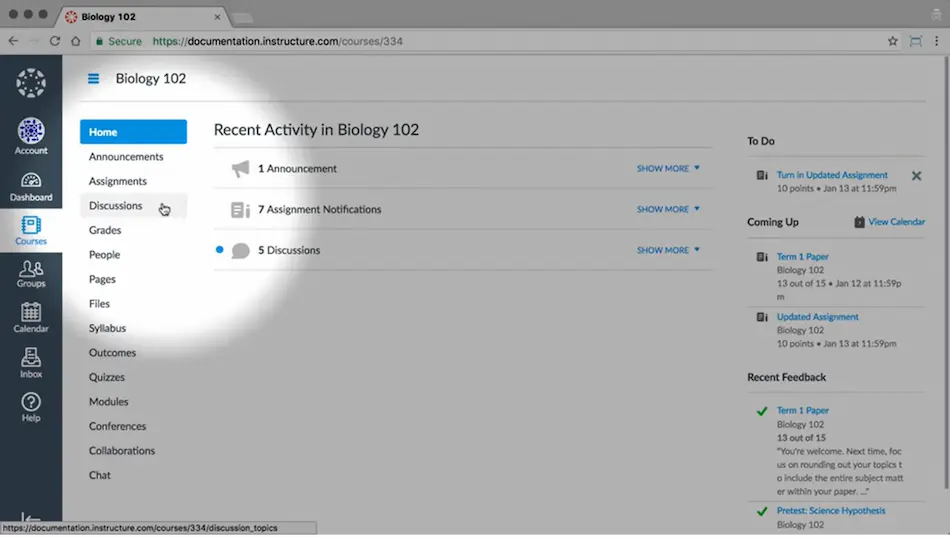
Fase 2:
Da qui, puoi scegliere il tipo di discussione che vuoi impostare. In "Discussioni bloccate", l'argomento rimane in alto, bloccato, in modo che non venga sommerso dai commenti degli studenti e dell'istruttore; "Discussioni" mostra le discussioni correnti all'interno del corso; "Chiuso per commenti" discussioni che sono state chiuse manualmente o la cui data è passata per rispondere.
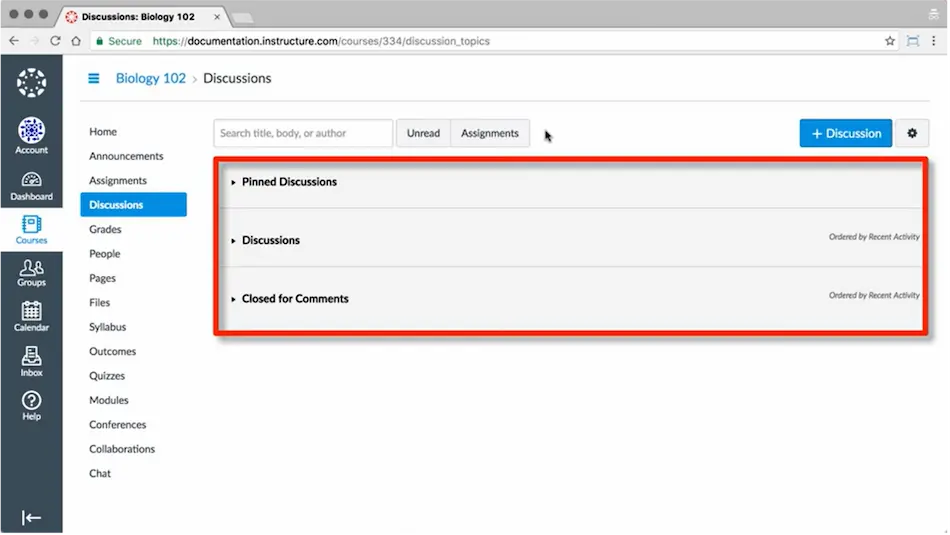
Fase 3:
Per aggiungere una discussione, clicca su "+ Discussion" accanto all'icona delle impostazioni; aggiungi il titolo della tua discussione, quindi compilalo con i dettagli necessari. Quindi, seleziona l'opzione appropriata per la tua discussione e salva.
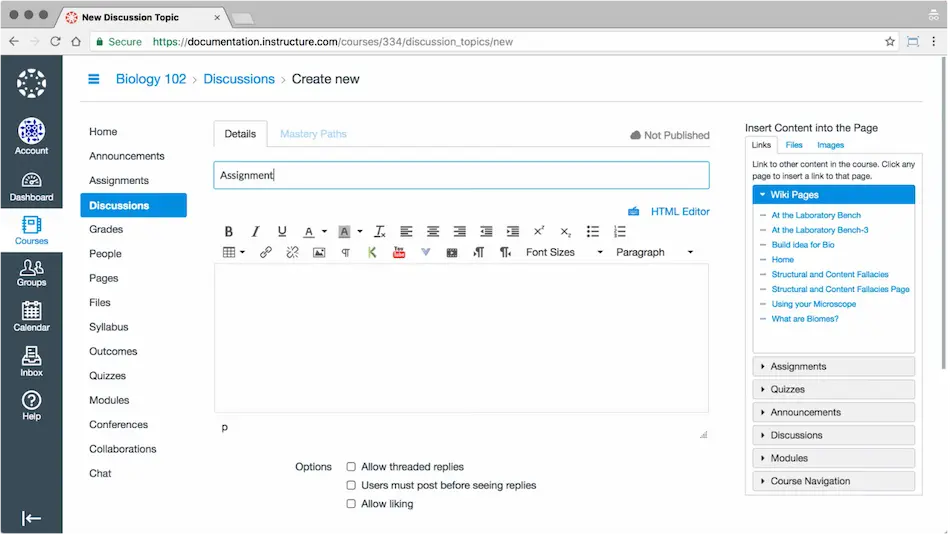
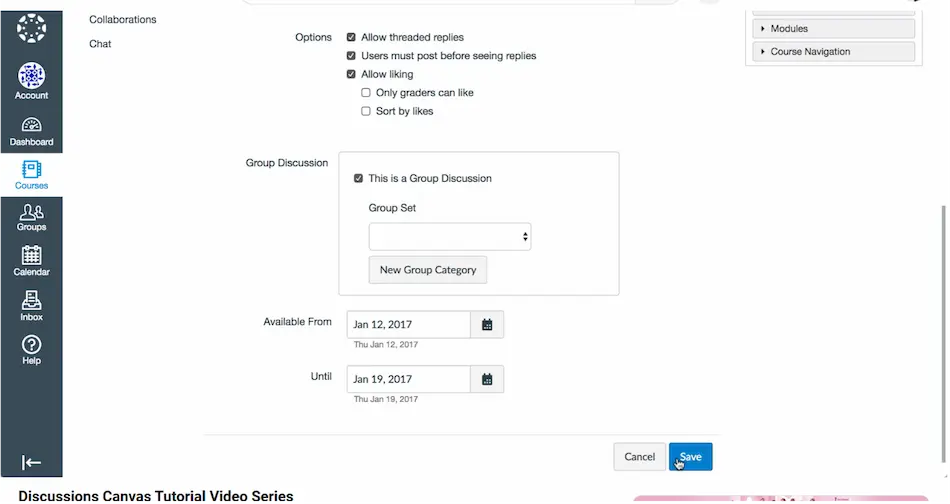
Fase 4:
Successivamente, seleziona il titolo della discussione a cui vuoi che i tuoi studenti partecipino. Quindi fai clic su "Iscriviti" per ricevere notifiche delle loro risposte.
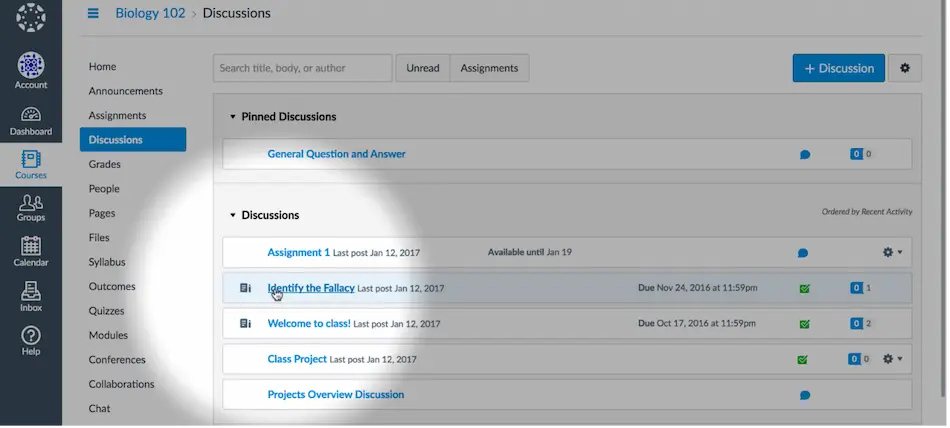
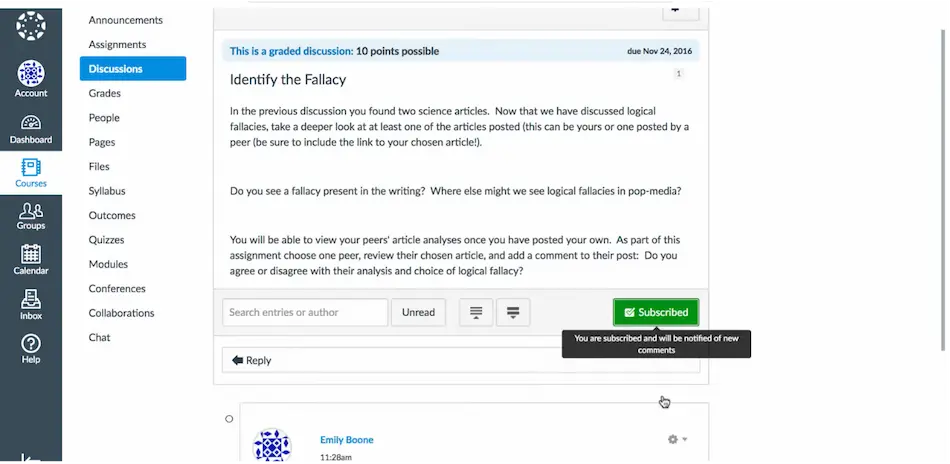
La discussione in corso può essere valutata o meno: spetta all'insegnante decidere in che modo gli studenti siano maggiormente coinvolti negli argomenti trattati.
Ora puoi trasformare una discussione semplice in una più divertente e interattiva, seguendo questi semplici passaggi!
OnlineExamMaker: un modo alternativo per utilizzare efficacemente le bacheche di discussione LMS
Ci sono molte scelte quando si tratta di bacheche di discussione più efficaci online. Una piattaforma alternativa è la pagina web di OnlineExamMaker, dove puoi navigare tra le funzionalità user-friendly per gestire la tua esperienza di insegnamento e apprendimento online! Questo è anche un sistema di gestione dell'apprendimento che consente a educatori e studenti di connettersi, impegnarsi e collaborare con i colleghi in un ambiente di apprendimento online impegnativo. Quindi, ecco come funziona l'area di discussione in OnlineExamMaker.
Come incorporare contenuti multimediali in OnlineExamMaker?
Fase 1:
Il primo passo è accedere al tuo account OnlineExamMaker; poi vai su "Corsi" e trova il titolo per avviare la discussione in classe.

Fase 2:
Successivamente, una volta che hai inserito tutto il necessario nella discussione, clicca su "Salva" e condividi l'accesso alla tua classe inviando l'URL o il codice QR della tua discussione.

Fase 3:
Chiunque abbia accesso al tuo URL di discussione o al codice QR verrà indirizzato alla bacheca di discussione dove potrà partecipare tramite un commento, una domanda o delle note sull'argomento. L'altra parte deve cliccare su "Continua ad apprendere" per iniziare. In questo esempio, sulla bacheca vengono presentate delle infografiche. I tuoi studenti possono fare una domanda cliccando sul pulsante "Q&A" sul lato sinistro della bacheca, prendere "Note", vedere i "Capitoli" e "Commentare" la presentazione.
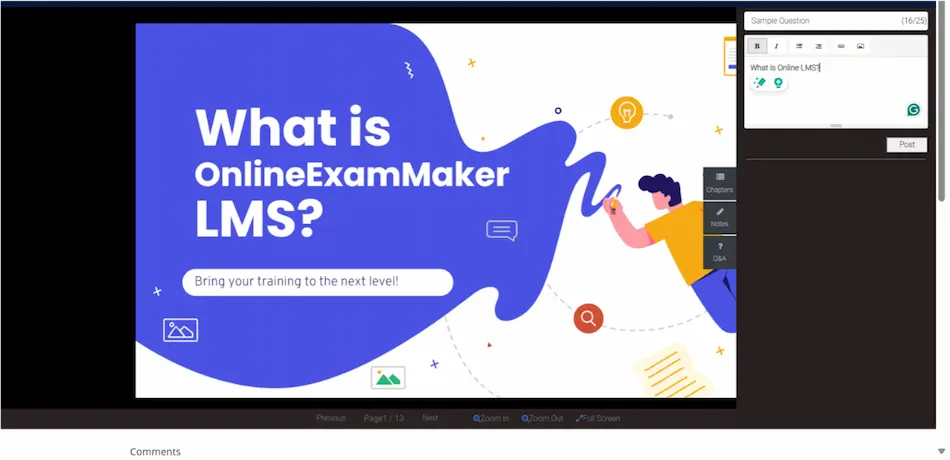
Fase 4:
Se vuoi vedere chi partecipa attivamente, vai all'elenco dei corsi, quindi dall'argomento scelto, clicca su "Altro"; scegli Gestisci Q&A dove vedrai le domande provenienti dai tuoi studenti e potrai anche rispondere alle loro domande per una discussione guidata. Puoi vedere il riepilogo della loro domanda a cui puoi rispondere. Basta cliccare su "Rispondi" e digitare la tua risposta a una domanda specifica.
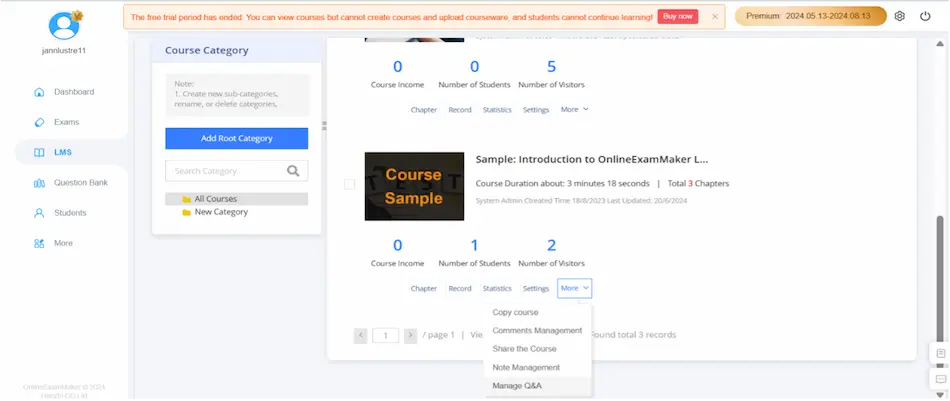
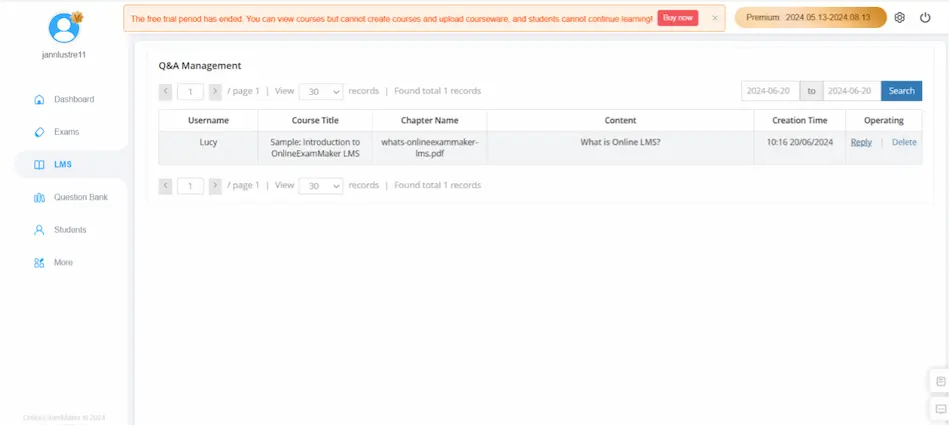
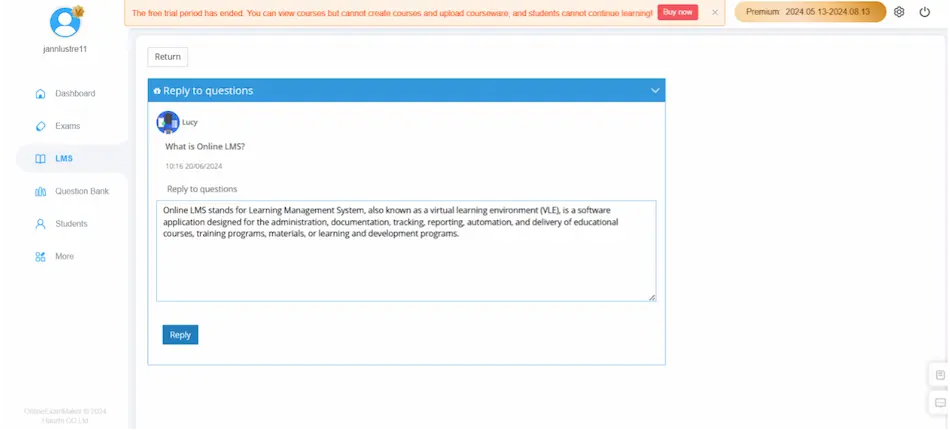
Accedi all'elenco dei corsi, quindi trova "Altro" del corso scelto per gestire i commenti e le note dei tuoi studenti.
Suggerimenti per utilizzare efficacemente le bacheche di discussione LMS
Contenuto e programma della discussione del piano
È meglio pianificare cosa e quando discutere con i tuoi studenti, in modo da avere una strada dritta verso l'apprendimento di un determinato argomento. Evita la fretta e i contenuti disorganizzati che potrebbero portare a risposte fuori tema da parte dei tuoi studenti.
Stabilisci obiettivi e aspettative
Fornire linee guida per la lunghezza dei post di discussione, il tono, l'etichetta e la citazione delle fonti.
Comunica cosa ti aspetti che i tuoi studenti raggiungano.
Promuovere il pensiero critico
Incoraggia gli studenti a mettere in pratica le loro capacità di pensiero critico attraverso domande aperte.
Sollecita le domande necessarie per aiutarli a dare una risposta più mirata. Guida gli studenti a collegare la tua discussione ai loro scenari di vita reale in modo che possano vederne la pertinenza.
Rimani impegnato
Come istruttore, devi essere presente e gestire attivamente la tua discussione. Sei tu a guidare e moderare la discussione per assicurarti che rimanga in carreggiata.
Insegnare agli studenti la buona netiquette
Stabilisci una cultura di rispetto, comprensione e responsabilità nelle tue bacheche di discussione. Fai sapere a tutti quanto sia importante leggere e pensare prima di postare i propri pensieri. Puoi collaborare con loro per stabilire alcune regole durante le tue discussioni.
Questa discussione non è più interessante e coinvolgente? Ora puoi avere le risposte dei tuoi studenti in tempo reale o in modo asincrono senza sforzo! Basta seguire questi rapidi e semplici passaggi e sei pronto per una discussione interattiva e più approfondita. Esplora questa fantastica piattaforma di apprendimento online chiamata OnlineExamMaker ora per una partecipazione efficace alla tua classe!